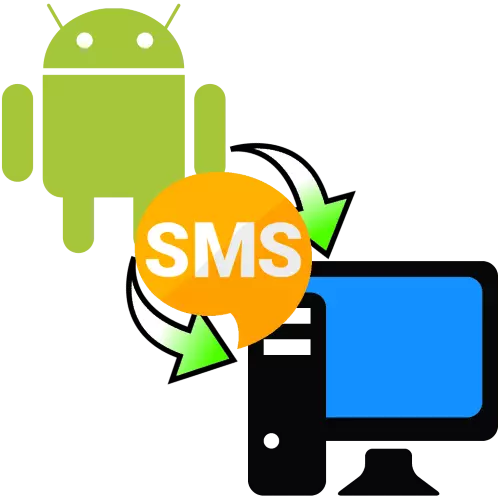
الأسلوب 1: SMS النسخ الاحتياطي واستعادة
الخيار الأول نريد للنظر، يعني لإنشاء نسخة احتياطية على الهاتف نفسه ونقلها إلى جهاز الكمبيوتر. وكمثال على مثل هذه البرامج، سوف نستخدم SMS النسخ الاحتياطي والاستعادة، مجانا على اللعب السوق جوجل.
تحميل SMS النسخ الاحتياطي والاستعادة من اللعب السوق جوجل
- بعد بدء تشغيل التطبيق، انقر فوق "بدء العمل"، ثم إصدار جميع التراخيص اللازمة.
- بعد ذلك، اضغط على "إنشاء نسخة احتياطية".
- اختر التي ترغب في حفظ: SMS والمكالمات أو ببساطة SMS.
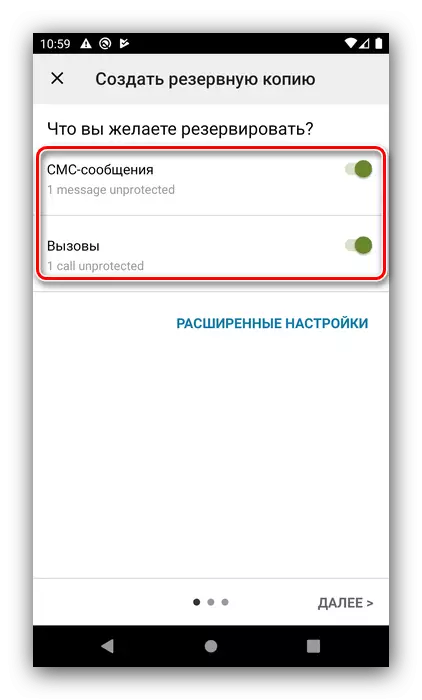
"إعدادات متقدمة" البند يسمح لك بحفظ الملفات وسائل الاعلام في جميع الرسائل أو فقط في بعض الحوارات المختارة.
- انقر على زر "التالي" لمواصلة العمل. تستخدم الشاشة التالية اختيار الفضاء نسخة - في Google Drive، دروببوإكس، الخدمات السحابية ون درايف، أو ذاكرة الهاتف. لنسخة احتياطية على الخدمات السحابية، وتفعيل البند التي تحتاج إليها، على سبيل المثال في Google Drive. يفتح نافذة الإعدادات - سوف تحتاج إلى تسجيل الدخول وتحديد نوع الوصول.

بعد ذلك، حدد حساب وإصدار التطبيق لتصريح عمل.

الآن انقر فوق "حفظ".
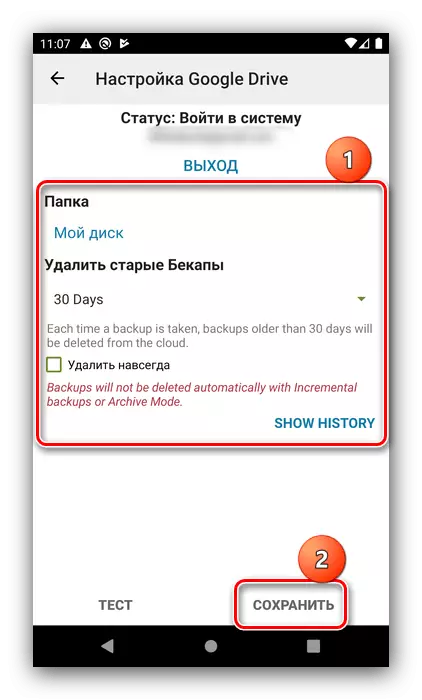
من خلال العودة إلى الشاشة السابقة، اضغط على "التالي".
- توفير نسخة احتياطية SMS إلى الهاتف يتم تنفيذها على خوارزمية مماثلة - أولا تنشيط المفتاح المطلوب.
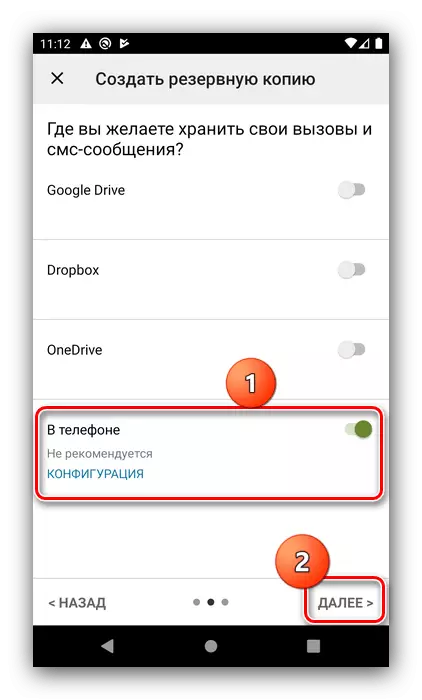
بعد ذلك تكوين موقع الملف النهائي - فمن المستحسن لتحديد مجلد المستخدم الوصول إليها بسهولة - ثم انقر فوق موافق.
- على الشاشة التالية، يمكنك تكوين الأرشفة التلقائية للSMS.
- إذا كنت تزامن نسخة احتياطية مع الخدمات السحابية، لحفظه إلى الكمبيوتر، واذهبوا إلى تخزين وتحميل البرنامج من هناك.
إقرأ المزيد: العمل مع جوجل القرص، دروببوإكس، ون درايف
إذا تم تحميل نسخة محليا، قم بتوصيل الهاتف الذكي إلى الكمبيوتر، فتح الذاكرة الداخلية، انتقل إلى المجلد المثبتة في الخطوة السابقة ونسخ محتوياتها.
إقرأ المزيد: كيفية نقل الملفات من الهاتف إلى جهاز كمبيوتر
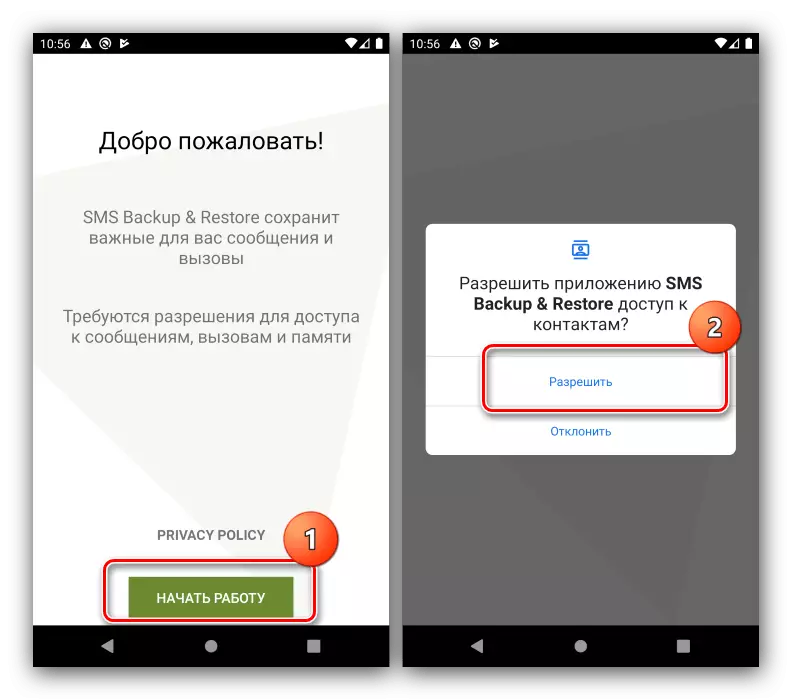
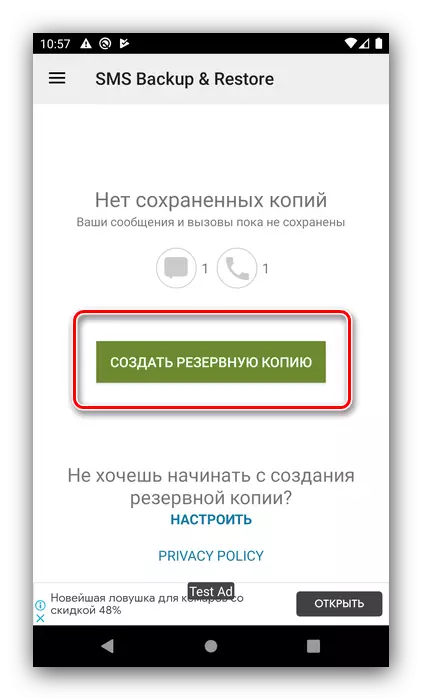
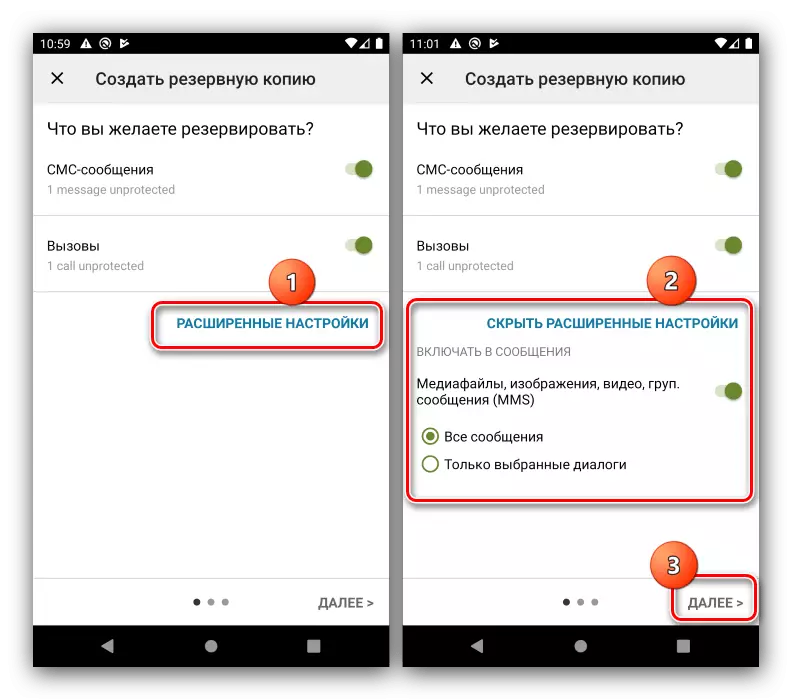


النسخ الاحتياطي SMS & استعادة هو بسيط وحل مناسب، ولكنه يتطلب شبكة الإنترنت إلى العمل.
الطريقة 2: تطبيق رفيق للكمبيوتر
حل آخر لمهمتنا اليوم هي استخدام تطبيقات الكمبيوتر التي توجد فيها البيانات أدوات النسخ الاحتياطي، بما في ذلك SMS. يمكنك استخدام كل الأموال العالمية والبرامج بائع لبعض العلامات التجارية الهاتف الذكي.البرنامج العالمي
برامج العالمي هي أكثر ملاءمة لجميع نماذج الروبوت الهواتف الذكية تقريبا، والشرط الوحيد هو وجود برامج التشغيل المثبتة.
اقرأ المزيد: كيفية تثبيت برامج تشغيل أندرويد
قرارات الطبقة قيد النظر وهناك عدد غير قليل، لذلك سوف نركز على منتج يسمى Coolmuster الروبوت المساعد.
تحميل Coolmuster الروبوت المساعد من الموقع الرسمي
أيضا لتشغيل هذا البرنامج سوف تحتاج إلى تفعيل التصحيح عن طريق USB.
اقرأ المزيد: كيفية تمكين USB التصحيح على الروبوت
- في الإطار الرئيسي، حدد الروبوت المساعد.
- اتبع الإرشادات التي تظهر على الشاشة إلى الجهاز.
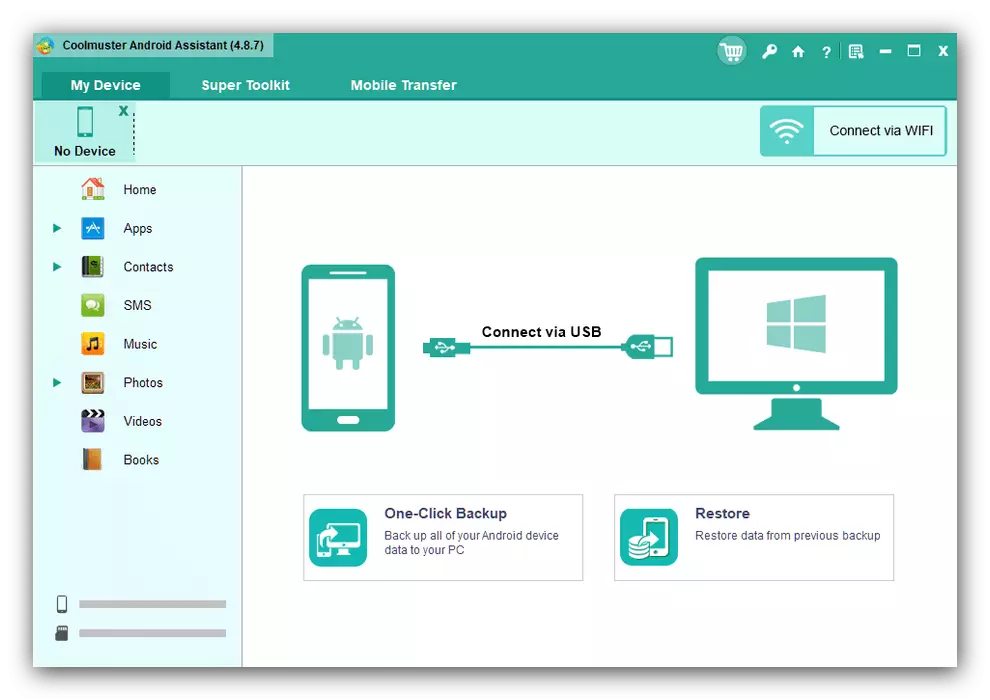
سوف يتم تثبيت التطبيق الروبوت في العملية، إصدار جميع الأذونات اللازمة لذلك.
- انتظر حتى يتم التعرف على الهاتف عن طريق Coolmuster الروبوت المساعد. بعد ظهور علامة التبويب المقابلة في إطار البرنامج الرئيسي، وذلك باستخدام القائمة اليسرى، حدد "SMS".
- حدد الرسائل التي تريد حفظها، ثم استخدم زر "تصدير".
- اختر الصيغة التي سيتم تخزين النسخة الاحتياطية - HTML، هي CSV، BAK والنصوص العادية المتاحة.
- في مربع الحوار "اكسبلورر"، حدد الدليل حيث سيتم وضع الملفات مع نسخة احتياطية.
- من أجل عرض المجلد وكانت النتيجة، انقر على الشاشة التالية على "عرض في المجلد" زر.
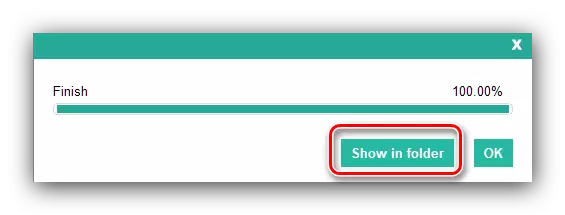
سيتم فتح الموقع المحدد في وقت سابق.
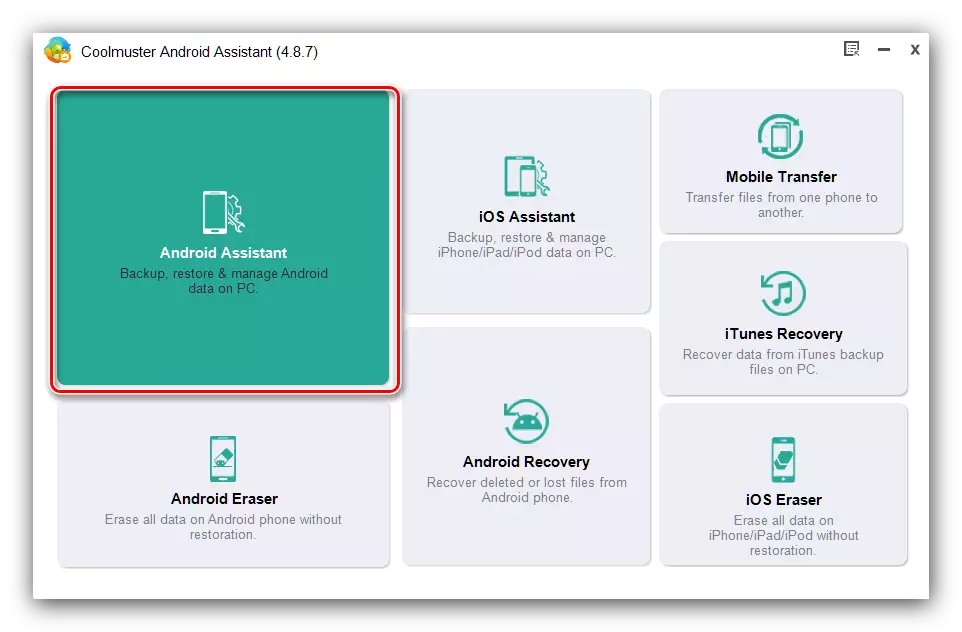
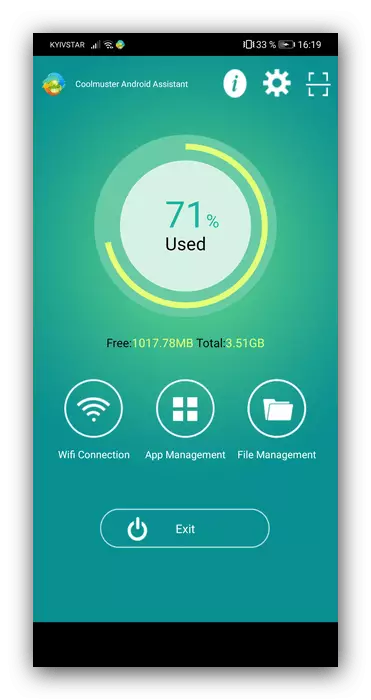
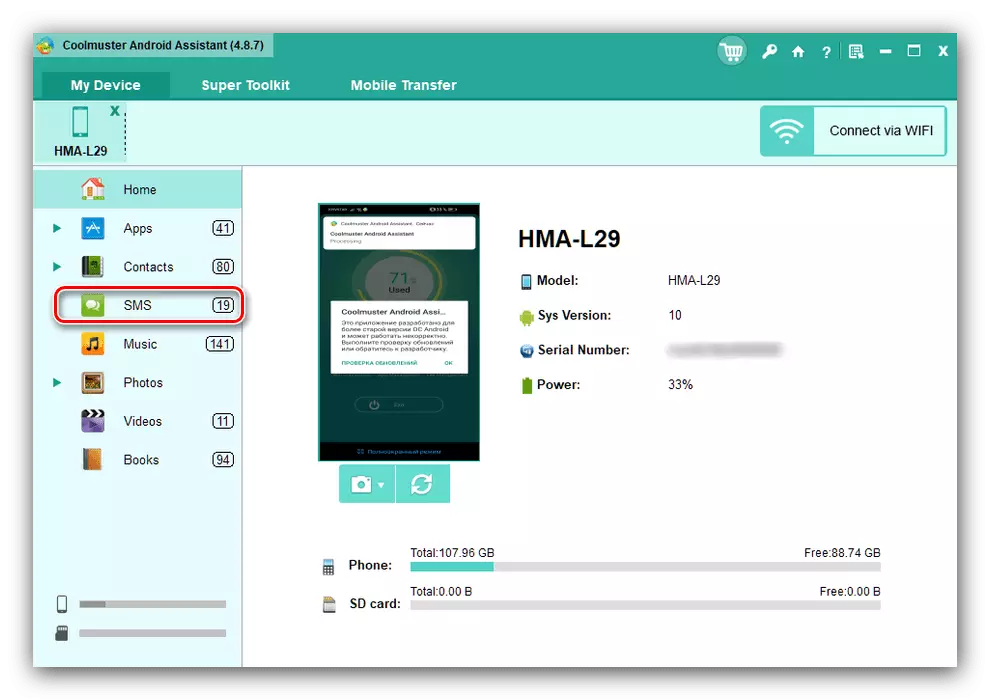

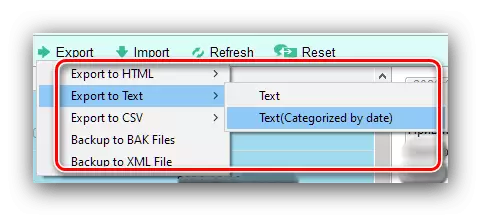
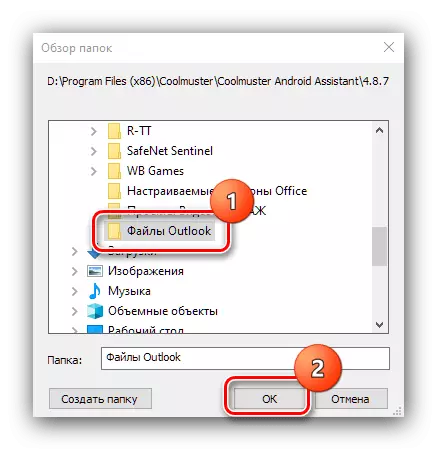

هذا الأسلوب لديه العديد من أوجه القصور، وأهم منها هو نموذج دفع توزيع البرنامج، فإن عدم ترجمة إلى اللغة الروسية، والحاجة إلى القيام بانتظام عملية التصدير.
التطبيق العلامة التجارية
العديد من الشركات المصنعة الكبيرة من برامج أصفاذ الهواتف الذكية التي تعمل بنظام Android المصممة لحفظ نسخ احتياطية من محتوى الأجهزة. سيعرض العمل مع هذا البرنامج على مثال حل Huawei من Huawei.
قم بتنزيل Hisuite من الموقع الرسمي
- قم بتثبيت البرنامج، وبعد ذلك يبدأ تلقائيا. قم بتوصيل الهاتف الذكي عبر الكابل وانقر فوق الزر "USB".
- سيتم تثبيت تطبيق خاص على الهاتف - سيطلب من الوصول إلى المحتوى، وتوفيره. سيتم إظهار الكود التالي، وأدخله في نافذة البرامج العالية على الكمبيوتر.
- بعد تثبيت الاتصال، حدد خيار "الرسائل".
- ستفتح قائمة الرسائل القصيرة الخاصة بك. حدد الزر "المطلوب" أو استخدم الزر "تحديد الكل" أدناه، ثم انقر فوق تصدير.

ستظهر نافذة إعدادات الصادرات - يمكنك إعادة تحديد جميع الرسائل، بالإضافة إلى تحديد المجلد حيث سيتم حفظ النسخة الاحتياطية. حدد المرغوبة واستخدام زر التصدير مرة أخرى.
- جاهز - سيظهر BACUP من الرسائل القصيرة في المجلد المحدد. للأسف، لا توجد خيارات لإنقاذ شكل في Hisuite، وجميع النسخ يكون في CSV.

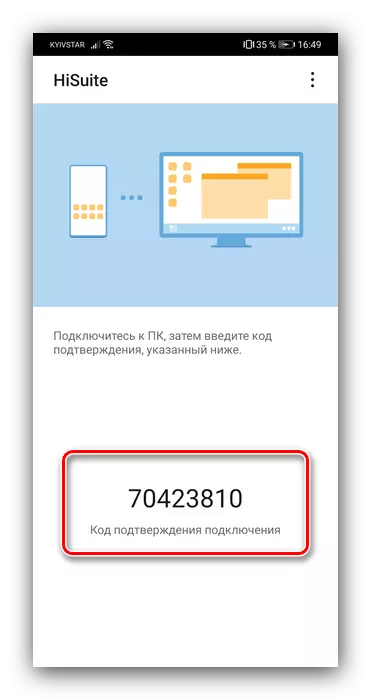
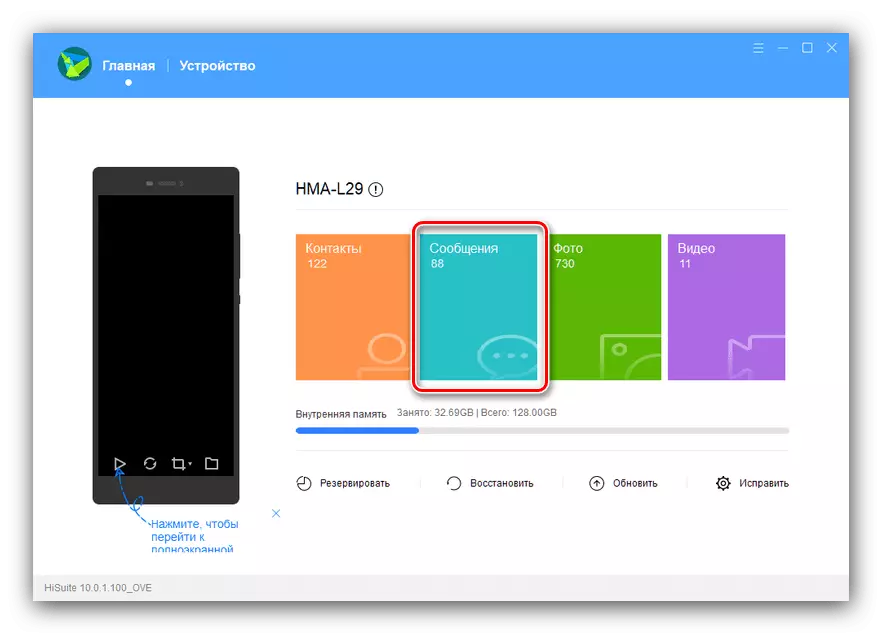
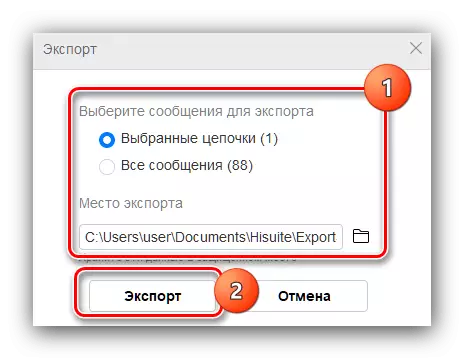
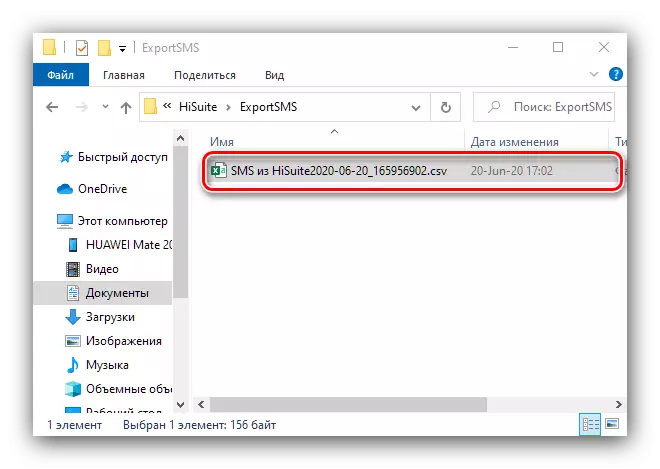
يحدث استخدام أجهزة Android للمصنعين الآخرين وفقا لخوارزمية مماثلة.
